Optimisez votre gestion des stocks avec les journaux dans 3PL Dynamics
Une gestion des stocks correcte et efficace est essentielle pour les prestataires de services logistiques. Des erreurs dans l'enregistrement des stocks peuvent entraîner des retards, des coûts inutiles et même l'insatisfaction des clients. C'est pourquoi les journaux jouent un rôle crucial dans le suivi des mouvements de stock. Ils offrent une vue détaillée de toutes les transactions en entrepôt et aident à détecter et corriger les erreurs.
Mais comment fonctionne exactement un journal? Quels types de journaux existent? Et comment peuvent-ils contribuer à une gestion des stocks plus efficace? Dans ce blog, nous vous donnons un aperçu de la manière de créer et d'utiliser un journal pour optimiser vos processus de gestion des stocks.

Deux façons de créer un journal
Il existe deux façons de créer un journal : automatiquement via les mouvements de stock ou manuellement lorsque vous souhaitez apporter des modifications spécifiques.
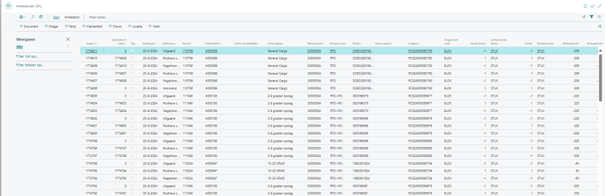
1. Automatiquement via les mouvements de stock
Les journaux sont créés automatiquement lorsque des mouvements de stock ont lieu, comme lors de la réception, de l’expédition ou du transfert d’articles. Ces mouvements sont enregistrés dans les écritures d’articles, que l’on peut considérer comme le "disque dur" de votre système. Ainsi, lors du suivi d’un mouvement, il est essentiel de consulter ces écritures.
💡 Astuce: Les écritures d’articles offrent une vue complète de toutes les modifications de stock. Vous souhaitez savoir ce qui est arrivé à votre stock? Consultez toujours les écritures d’articles pour une analyse détaillée.

2. Créer un journal manuellement
Il est parfois nécessaire de créer un journal manuellement. Cela peut être le cas, par exemple, si vous souhaitez modifier un champ dans le contenu du lot ou du support, effectuer un inventaire des stocks ou enregistrer un déplacement administratif.
Quand dois-je utiliser un journal?
Il existe différents types de journaux, chacun ayant une fonction spécifique.
1. Journal d’inventaire (3PL)
Ce journal est utilisé lorsque vous souhaitez inventorier les poids ou les quantités du stock.
Par exemple, si vous constatez qu’il y a plus de cartons ou de pièces sur une palette que ce qui est enregistré administrativement, vous pouvez corriger les quantités via le champ "quantité (inventaire)".
2. Journal de déplacement
Ce journal est utile lorsque vous souhaitez déplacer physiquement le stock ou modifier des champs dans les données de stock. Par exemple, si une erreur a été commise lors de l'enregistrement d'un numéro de conteneur, vous pouvez la corriger via le journal de déplacement en ajustant le champ "nouveau n° de conteneur".

3. Journal d’articles
Avec le journal d’articles, vous pouvez facilement ajouter du nouveau stock dans le système. Cela peut se faire en important le stock via Excel ou en l’entrant directement dans le journal d’articles. Assurez-vous toutefois de créer d'abord un porteur dans le système avant d’enregistrer le stock.
De plus, le journal d’articles permet de corriger un stock précédemment décompté. Par exemple, si vous avez accidentellement décompté un porteur, vous pouvez facilement le restaurer en effectuant la correction appropriée dans le journal d’articles.

Comment creer les lignes de contenu de lot?
Un lot peut être composé de plusieurs palettes (porteurs). Si vous modifiez des champs dans un journal et que le système ne trouve aucun stock existant correspondant à la modification, une nouvelle ligne de contenu de lot est créée. Par défaut, le système prend en compte les champs suivants :
1. Numéro d’article client
2. Numéro de stockage payant
3. Date de production
4. Date de péremption (THT)
5. Numéro de lot externe
6. Code du type de porteur
7. Code douanier
8. Toutes les caractéristiques
9. Condition de l’article
10. Quantité par porteur
11. Numéro du navire
12. Numéro de conteneur
13. Date de congélation
14. Pays d'origine
15. Pays de provenance
16. ID de caractéristiques DG
17. ID de caractéristiques du document
18. ID de caractéristiques d’allocation
19. Code d’établissement
20. Code d’unité

La configuration et les exemples présentés dans ce message sont fournis "TELS QUELS". Aucune garantie ni aucun droit ne peuvent en être déduits. (Clause de non-responsabilité)
Souhaitez-vous plus d’informations?
N'hésitez pas à nous contacter, nous serons ravis de vous aider!